| 标注 | 说明 | 数据类型 |
输入栅格 | 要旋转的栅格数据集。 | Mosaic Layer; Raster Layer |
输出栅格数据集 | 要创建的数据集的名称、位置和格式。 将栅格数据集存储到地理数据库时,请勿向栅格数据集的名称添加文件扩展名。 将栅格数据集存储到 JPEG 文件、JPEG 2000 文件、TIFF 文件或地理数据库时,可以指定压缩类型和压缩质量。 以文件格式存储栅格数据集时,请指定文件扩展名,具体如下:
| Raster Dataset |
角度 | 指定一个介于 0 度到 360 度之间的值,将以此值对栅格进行顺时针旋转。 若要逆时针旋转栅格,则需要将角度指定为负值。 角度可以指定为整型值或浮点型值。 | Double |
枢轴点 (可选) | 栅格将围绕其进行旋转的点。 如果留空,输入栅格数据集的左下角将用作枢轴。 | Point |
重采样技术 (可选) | 指定将使用的重采样技术。 默认设置为最邻近。 最邻近和众数选项用于分类数据,如土地利用分类。 最邻近选项是默认选项。 其速度最快并且不会改变像素值。 请勿对连续数据(如高程表面)使用其中任何一个选项。 双线性和三次选项最适用于连续数据。 建议不要对分类数据使用其中任何一个选项,因为像素值可能被更改。
| String |
裁剪范围 (可选) | 栅格数据集的处理范围。 进行旋转前,源数据将裁剪为指定范围。
当手动提供坐标时,坐标必须为数值,并且位于活动地图的坐标系中。 地图可能使用与提供的坐标不同的显示单位。 在南纬和西经坐标中使用负号。 | Extent |
摘要
围绕指定枢轴点转动栅格数据集。
插图
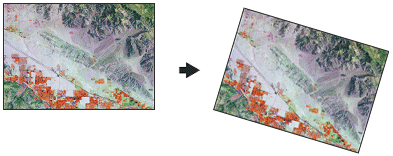
使用情况
默认情况下,旋转将围绕栅格的中心点。 可以使用可选枢轴点参数来更改旋转点。
仅当角度不是 90 的倍数时,才会执行重采样操作。
在 0 度到 360 度之间指定一个旋转角度来顺时针旋转栅格。 若要逆时针旋转栅格,则需要将角度指定为负值。
可将输出结果保存为 BIL、BIP、BMP、BSQ、DAT、Esri Grid、GIF、IMG、JPEG、JPEG 2000、PNG、TIFF、MRF 或 CRF 格式,或任意地理数据库栅格数据集。
将栅格数据集存储为 JPEG 格式文件、JPEG 2000 格式文件或地理数据库时,可在地理处理环境中指定压缩类型值和压缩质量值。
此工具支持多维栅格数据。要在多维栅格中的每个剖切片上运行该工具并生成多维栅格输出,必须将输出保存到 CRF。
支持的输入多维数据集类型包括多维栅格图层、镶嵌数据集、图像服务和 CRF。
参数
arcpy.management.Rotate(in_raster, out_raster, angle, {pivot_point}, {resampling_type}, {clipping_extent})| 名称 | 说明 | 数据类型 |
in_raster | 要旋转的栅格数据集。 | Mosaic Layer; Raster Layer |
out_raster | 要创建的数据集的名称、位置和格式。 将栅格数据集存储到地理数据库时,请勿向栅格数据集的名称添加文件扩展名。 将栅格数据集存储到 JPEG 文件、JPEG 2000 文件、TIFF 文件或地理数据库时,可以指定压缩类型和压缩质量。 以文件格式存储栅格数据集时,请指定文件扩展名,具体如下:
| Raster Dataset |
angle | 指定一个介于 0 度到 360 度之间的值,将以此值对栅格进行顺时针旋转。 若要逆时针旋转栅格,则需要将角度指定为负值。 角度可以指定为整型值或浮点型值。 | Double |
pivot_point (可选) | 栅格将围绕其进行旋转的点。 如果留空,输入栅格数据集的左下角将用作枢轴。 | Point |
resampling_type (可选) | 指定将使用的重采样技术。 默认设置为最邻近。
最邻近和众数选项用于分类数据,如土地利用分类。 最邻近选项是默认选项。 其速度最快并且不会改变像素值。 请勿对连续数据(如高程表面)使用其中任何一个选项。 双线性和三次选项最适用于连续数据。 建议不要对分类数据使用其中任何一个选项,因为像素值可能被更改。 | String |
clipping_extent (可选) | 栅格数据集的处理范围。 进行旋转前,源数据将裁剪为指定范围。
| Extent |
代码示例
这是 Rotate 函数的 Python 示例。
import arcpy
arcpy.management.Rotate("c:/data/image.tif", "c:/output/rotate.tif", "30",
"1940000 304000", "BILINEAR")这是 Rotate 函数的 Python 脚本示例。
##====================================
##Rotate
import arcpy
arcpy.env.workspace = r"C:/Workspace"
pivot_point = "1942602 304176"
##Rescale a TIFF image by a factor of 4 in both directions
arcpy.management.Rotate("image.tif", "rotate.tif", "30", pivot_point, "BILINEAR") - 范围基于活动地图或场景。
- 范围基于活动地图或场景。 - 范围将基于在地图或场景上绘制的矩形。
- 范围将基于在地图或场景上绘制的矩形。 - 范围基于活动地图图层。 选择可用图层或者使用
- 范围基于活动地图图层。 选择可用图层或者使用 - 所有要素的范围。
- 所有要素的范围。 - 选定要素的范围。
- 选定要素的范围。 - 可见要素的范围。
- 可见要素的范围。 - 范围将基于数据集。
- 范围将基于数据集。 - 可在剪贴板中复制和粘贴范围。
- 可在剪贴板中复制和粘贴范围。 - 将范围和坐标系复制到剪贴板。
- 将范围和坐标系复制到剪贴板。 - 将范围重置为默认值。
- 将范围重置为默认值。